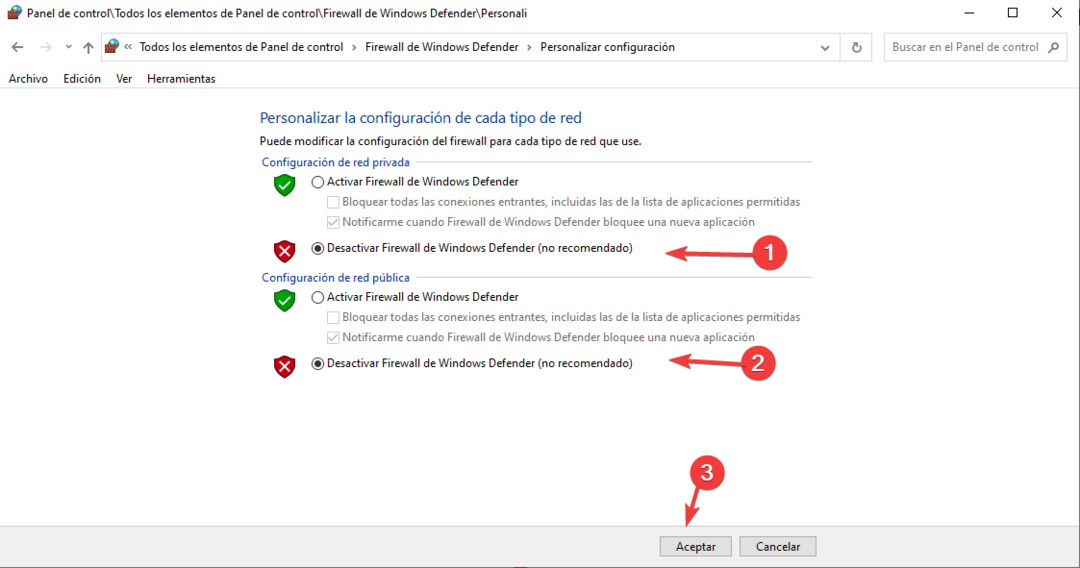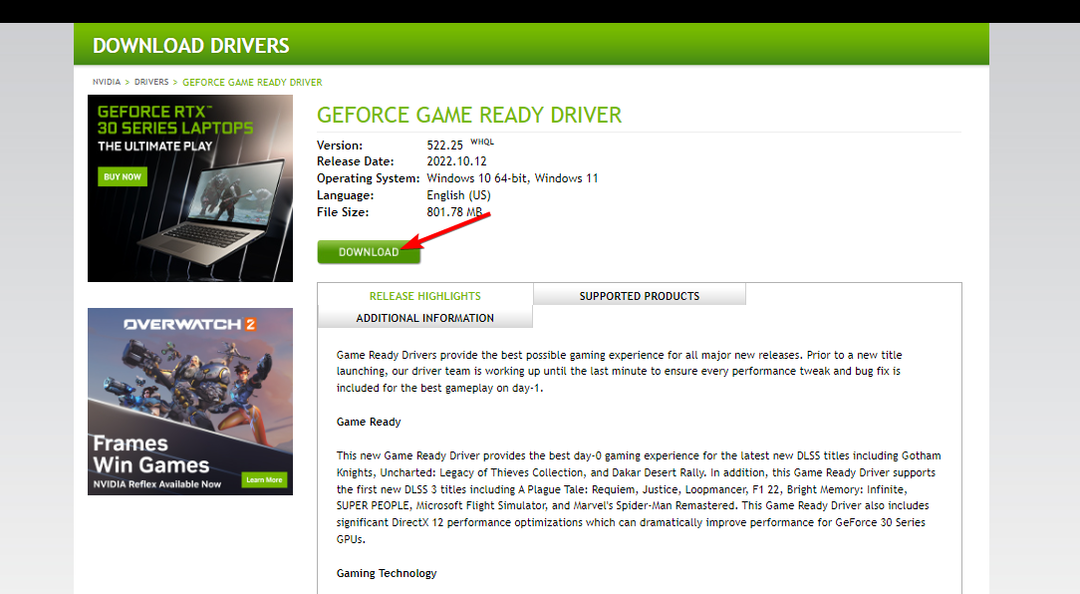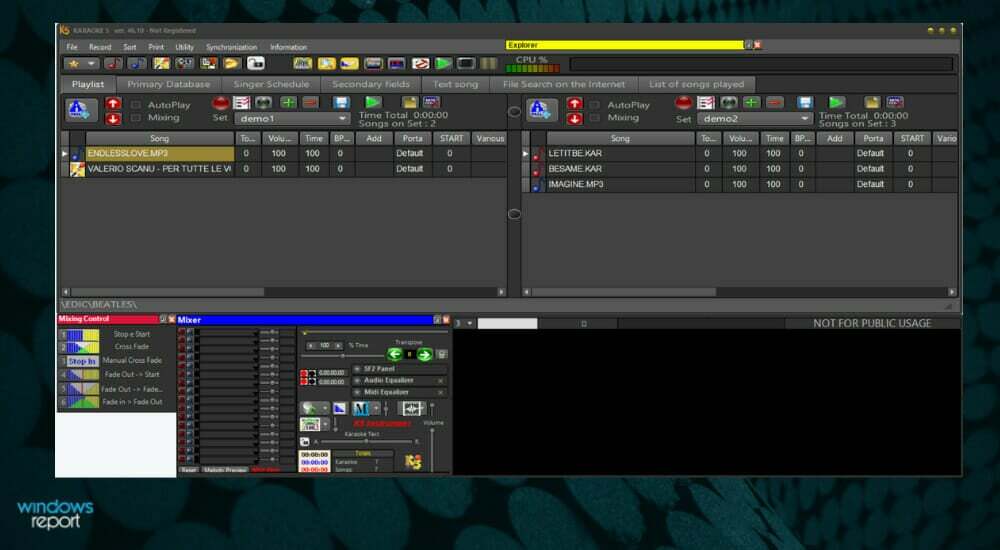Овај софтвер ће поправити уобичајене рачунарске грешке, заштитити вас од губитка датотека, малвера, квара хардвера и оптимизирати ваш рачунар за максималне перформансе. Решите проблеме са рачунаром и уклоните вирусе сада у 3 једноставна корака:
- Преузмите алатку за поправак рачунара Ресторо који долази са патентираним технологијама (патент доступан овде).
- Кликните Покрените скенирање да бисте пронашли проблеме са Виндовсом који би могли да узрокују проблеме са рачунаром.
- Кликните Поправи све да бисте решили проблеме који утичу на сигурност и перформансе рачунара
- Ресторо је преузео 0 читаоци овог месеца.
Мада ажурирање креатора је званично објављен пре више од месец дана, постоји шанса да неки корисници још увек не могу да га добију. Барем, на уобичајени начин у етеру преко Виндовс Упдате одлика. Као што је изјавио Мицрософт развојни тим, неки корисници могу чекати месецима да би је добили.
Међутим, постоји одређено, прилично необично питање које све чини милион пута тежим. Наиме, неки корисници су пријавили да је одељак Ажурирање у апликацији Подешавања, и поднесите ме, потпуно и потпуно празан! Када корисници лежерно крећу како би проверили да ли постоје исправке, све што пронађу је празан простор који је донекле сличан чистом листу папира.
Авај, не дозволите да вас то уплаши, постоји начин за решавање овог проблема са неколико једноставних корака. Дакле, ако вас хипнотише овај прикривени проблем, следите кораке у наставку и надамо се да ћемо вас ослободити тог великог терета.
Како да решите проблеме са Виндовс Упдате-ом у програму Виндовс 10 Цреаторс Упдате
Проверите повезане услуге
Први корак који бисте требали предузети да бисте решили овај проблем је провера одређених услуга повезаних са ажурирањем које могу бити онемогућене или заустављене без очигледног разлога. Иако не би требало да подстакну потпуно одсуство целе странице, вреди их погледати и уверити се да функционишу како је предвиђено.
Ако нисте сигурни како то да урадите, следите упутства у наставку:
- На Виндовс траци за претрагу откуцајте услуге.мсц и отворите Услуге.
- Потврдите да су следеће услуге на листи постављене за аутоматско покретање:
- ТЦП / ИП НетБИОС помагач
- ИКЕ и АутхИП ИПсец модули за кључање
- Сервер
- Радна станица
- Аутоматска ажурирања ИЛИ Виндовс Упдате
- Позадински Интелигенти трансфер сервис
- Ако су неке услуге заустављене, обавезно их покрените.
- Поново покрените рачунар и проверите да ли постоје промене.
Ако је проблем и даље упорни, а основне опције ажурирања и даље недостају у менију Подешавања, испробајте алтернативне кораке.
Покрените ДИСМ
ДИСМ је алатка која је пресудна за решавање проблема са Виндовс Упдате-ом. Главна преокупација алата за управљање сликама и сервисирањем је провера да ли датотеке недостају или су оштећене. Неријетко се догађа да Виндовс 10 изненада изгуби неке датотеке због малвера или критичних системских грешака. ДИСМ би требало да скенира и врати те датотеке.
- Кликните десним тастером миша на Старт и у оквиру административних алата отворите Цомманд Промпт (Админ).
- У командну линију откуцајте следећу команду и притисните Ентер:
- ДИСМ / Онлине / Цлеануп-Имаге / РестореХеалтх

- ДИСМ / Онлине / Цлеануп-Имаге / РестореХеалтх
- Сачекајте приближно 10 минута док се процес не заврши и поново покрените рачунар.
Штавише, овај алат не зависи само од системских ресурса, јер за његово покретање можете користити спољне медије. Требаће вам УСБ или ДВД за покретање само са инсталацијом система и спремни сте. Из тог разлога ћемо објаснити оба поступка.
- Поставите Виндовс 10 инсталациони медиј (УСБ или ДВД).
- Кликните десним тастером миша на мени Старт и отворите Цомманд Промпт (Админ).
- Испод командне линије откуцајте следеће наредбе и притисните Ентер након сваке:
- дисм / онлине / цлеануп-имаге / сцанхеалтх
- дисм / онлине / цлеануп-имаге / цхецкхеалтх
- дисм / онлине / цлеануп-имаге / ресторехеалтх
- Након што је све завршено, откуцајте следећу команду и притисните Ентер:
- ДИСМ / Онлине / Цлеануп-Имаге / РестореХеалтх / извор: ВИМ: Кс: СоурцесИнсталл.вим: 1 / ЛимитАццесс
- Обавезно промените вредност Кс словом монтираног погона са инсталацијом Виндовс 10.
- По завршетку поступка, требало би да поново покренете рачунар и потражите промене.
Ако чак ни ово није било довољно да вас реши проблема, ваше преостале могућности су ограничене. Можете да користите неке од опција опоравка, на пример Ресетовање овог рачунара, или извршите чисту поновну инсталацију.
Ресетујте овај рачунар
Покрените скенирање система да бисте открили потенцијалне грешке

Преузмите Ресторо
Алат за поправак рачунара

Кликните Покрените скенирање да бисте пронашли проблеме са Виндовсом.

Кликните Поправи све да реши проблеме са патентираним технологијама.
Покрените скенирање рачунара помоћу алатке за обнављање система Ресторо да бисте пронашли грешке које узрокују сигурносне проблеме и успоравање. По завршетку скенирања, поступак поправке ће оштећене датотеке заменити новим Виндовс датотекама и компонентама.
Враћањем рачунара на фабричка подешавања и даље можете задржати све податке који су ускладиштени на системској партицији. Поред тога, поступак није толико дуготрајан као потпуна поновна инсталација. Међутим, за сваки случај обавезно направите сигурносну копију података и кључа лиценце, у случају да нешто пође по злу. А ако можемо да учимо из претходних искустава, ништа није немогуће са Виндовс 10. Ако сте спремни да га испробате, следите упутства у наставку:
- Кликните на Старт.
- Отворите Подешавања.
- Отворите опцију Ажурирање и безбедност.
- Изаберите Опоравак у левом окну.
- Кликните на дугме Започни испод Ресет тхис ПЦ.

- Изаберите Задржи моје датотеке.
- Након завршетка поступка, ДЛЛ грешке би требало да нестану.
С друге стране, ако је штета на вашем систему непоправљива, чиста поновна инсталација је обавезна.
Извршите чисту поновну инсталацију
На крају, ако ниједан од претходних корака није био довољан за решавање проблема са ажурирањем, требало би да се окренете поновној инсталацији. Свесни смо да ово није баш пожељно решење, јер може потрајати, али ипак је лек за бол. Да бисте извршили чисту поновну инсталацију и решили се могућих критичних оштећења система, за поступак ће вам требати УСБ или ДВД. Срећом, увођењем оперативног система Виндовс 10, корисницима се нуди софтвер који би вам требао у великој мери помоћи у процесу инсталације.
Прво, мораћете да набавите алатку за стварање медија. Можете га преузети бесплатно, овде.
Након тога, саветујемо вам да набавите УСБ диск величине 4ГБ или веће. Преостали кораци поступка могу се наћи у овоме чланак.
Не заборавите да направите резервну копију података са системске партиције и сачувате кључ лиценце. Можете да активирате само купљену верзију оперативног система Виндовс 10, па имајте то на уму пре него што започнете са инсталацијом.
То би требало. Ако имате било каквих питања у вези са овом темом или алтернативног решења, слободно нам реците у коментарима. Биће нам драго да вас чујемо.
ПОВЕЗАНЕ ПРИЧЕ КОЈЕ ТРЕБА ДА ПРОВЕРИТЕ:
- Како се решавају уобичајени проблеми са услугом Виндовс Упдате
- Није могуће инсталирати Виндовс 10 Цреаторс Упдате помоћу алата за креирање медија [Исправити]
- Проблеми са Виндовс Хелло након инсталирања Цреаторс Упдате [Фик]
 Још увек имате проблема?Поправите их помоћу овог алата:
Још увек имате проблема?Поправите их помоћу овог алата:
- Преузмите овај алат за поправак рачунара оцењено одличним на ТрустПилот.цом (преузимање почиње на овој страници).
- Кликните Покрените скенирање да бисте пронашли проблеме са Виндовсом који би могли да узрокују проблеме са рачунаром.
- Кликните Поправи све да реши проблеме са патентираним технологијама (Ексклузивни попуст за наше читаоце).
Ресторо је преузео 0 читаоци овог месеца.